BIMQUICKDRAW comando
Crea y edita espacios y edificios.

Ícono: 
Descripción
El comando crea y edita rápidamente espacios y edificios rectangulares y en forma de L. La disposición del cursor de Dibujo Rápido representa el espacio que se está creando. También indica la alineación con los muros existentes y las distancias con los sólidos existentes.
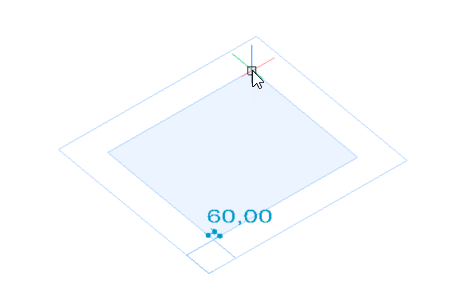
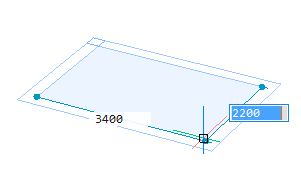
- Al crear nuevos edificios, la variable de sistema DEFAULTSTORYNAMINGSCHEME define la nomenclatura y la numeración de los elementos espaciales. Puede acceder a esta información en el cuadro de diálogo Administrador de ubicaciones espaciales .
- Al agregar nuevos pisos a un edificio existente, la propiedad Esquema de nomenclatura de niveles del edificio reemplaza el valor de la variable de sistema DEFAULTSTORYNAMINGSCHEME.
- Con la Story Bar abierta (la variable de sistema STORYBAR está configurada en 1 o 2), puede cambiar fácilmente entre los pisos definidos en el modo de vista superior para comenzar a crear muros.
Método
El comando abre el panel contextual del comando Dibujo Rápido . También aparece el widget Asistente de teclas de acceso rápido .
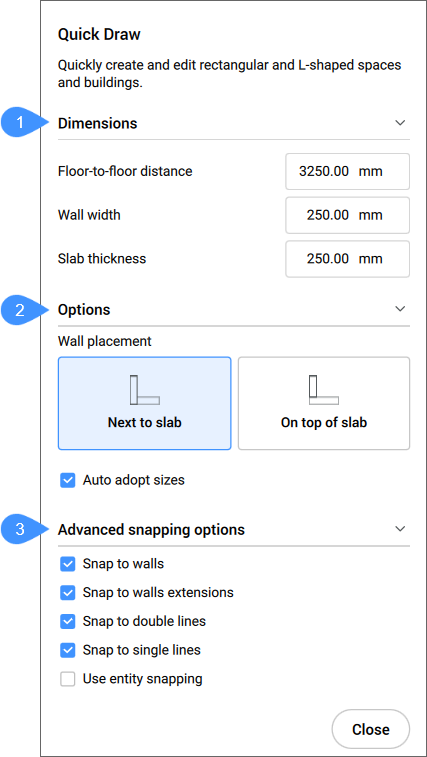
- Cotas
- Opciones
- Opciones de ajuste avanzadas
El widget Asistente de teclas de acceso rápido le permite cambiar la justificación de las paredes.
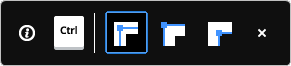
Cotas
- Distancia de piso a piso (altura del piso)
- Establece la distancia entre las elevaciones de dos pisos posteriores.Nota: El valor predeterminado es 3250mm.
- Ancho de muro
- Establece la anchura de los muros que se crean.Nota: El valor predeterminado es 250mm.
- Espesor de losa
- Establece el espesor del forjado de la habitación.Nota: El valor predeterminado es 250mm.
Opciones
- Colocación en muro
- Le permite configurar el tipo de conexión entre el forjado y los muros exteriores.
- Junto al forjado: coloca el muro al lado del forjado.
- Encima del forjado: coloca el muro encima del forjado.
- Auto adoptar tamaños
- Controla si el ancho del muro, la altura del muro y el grosor del forjado deben adoptarse de las habitaciones cercanas
- ACTIVADO: la anchura y la altura se adoptan del muro resaltado cuando coloca el cursor de Dibujo Rápido contra un muro para especificar la primera esquina de una nueva habitación. Cuando dos muros de diferente altura o ancho resaltan (esquina), se adoptan las dimensiones del muro que resalta primero.
- DESACTIVADO: las dimensiones utilizadas son las especificadas en el panel de comandos.
Opciones de ajuste avanzadas
- Ajustar a las paredes
- Controla si el cursor de la habitación debe ajustarse a los muros.
- Ajustar a extensiones de muros
- Controla si el cursor de la habitación debe ajustarse a las extensiones de los muros.
- Ajustar a líneas dobles
- Controla si el cursor de la habitación debe ajustarse a líneas dobles paralelas separadas por un 'ancho de muro'.
- Ajustar a líneas individuales
- Controla si el cursor de la habitación debe ajustarse a líneas individuales (por ejemplo, líneas de cuadrícula, etc.).
- Usar ajuste de entidad
- Controla si el cursor de la habitación también debe ajustarse a las entidades mediante ESNAP.
- Cancelar
- Cierra el panel de comando y finaliza el comando.
Agregar widget de historia
Puede utilizar el widget ![]() para agregar una historia a un edificio existente. Para cada nuevo piso agregado, puede seleccionar la configuración de ubicación de pared deseada desde el panel contextual de comandos (o usar la configuración actual), antes de elegir una de las opciones:
para agregar una historia a un edificio existente. Para cada nuevo piso agregado, puede seleccionar la configuración de ubicación de pared deseada desde el panel contextual de comandos (o usar la configuración actual), antes de elegir una de las opciones:
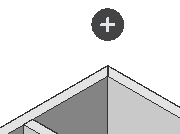

Copia el piso superior por completo.

Copia la losa y paredes exteriores del piso superior.

Terminar el edificio con un techo plano.

